注意:Note:Docker 支持mac os X 10.6 及更高的版本
docker引擎使用的是Linux内核的特性,所以在OSX上运行docker我们就待使用轻量级的虚拟机(VM),你使用OS X上的Docker客户端来管理Docker容器和控制docker引擎的构建、运行、管理。
为了简化这个过程,我们设计了一个应用程序叫Boot2Docker安装虚拟机和运行docker进程。
安装
1.下载最新的版本的Docker for OS X Installer(因为官方用的亚马逊的云存储,貌似给封了~我下载了一个放到七牛云存储了,大家可以通过下面这个地址下载:http://qiniu.widuu.com/Boot2Docker-1.1.1.pkg<版本:1.1.1>)
2.运行安装文件,这将安装VirtualBox和Boot2Docker管理工具。

3.在应用程序文件夹中运行Boot2Docker:

或者手动初始化Boot2Docker,打开终端并运行:
$ boot2docker init
$ boot2docker start
$ export DOCKER_HOST=tcp://$(boot2docker ip 2>/dev/null):2375
一旦你初始化虚拟机,您可以boot2docker stop和boot2docker start来控制。
升级
- 下载最新的 Docker for OS X Installer
- 运行安装程序,这将升级VirtualBox和Boot2Docker管理工具
-
升级现有的虚拟机,打开终端并运行
$ boot2docker stop $ boot2docker download $ boot2docker start
运行Docker
通过终端,你可以运行docker输出“hello word”的例子
$ docker run ubuntu echo hello world
这将下载Ubuntu镜像和打印hello word
容器端口重定向
最新版本的boot2docker可以设置网络适配器提供容器访问的端口
如果你运行容器给定一个指定的端口
$ docker run --rm -i -t -p 80:80 ngin
然后你应该能够使用IP地址访问Nginx服务器:
$ boot2docker ip
通常,是192.168.59.103,但是可以通过virtualbox的dhcp改变。
进一步的细节
如果你有求知欲,boot2docker的默认用户名是docker密码是tcuser
Boot2Docker管理工具提供了一些默认命令:
$ ./boot2docker
Usage: ./boot2docker [<options>]
{help|init|up|ssh|save|down|poweroff|reset|restart|config|status|info|ip|delete|download|version} [<args>]

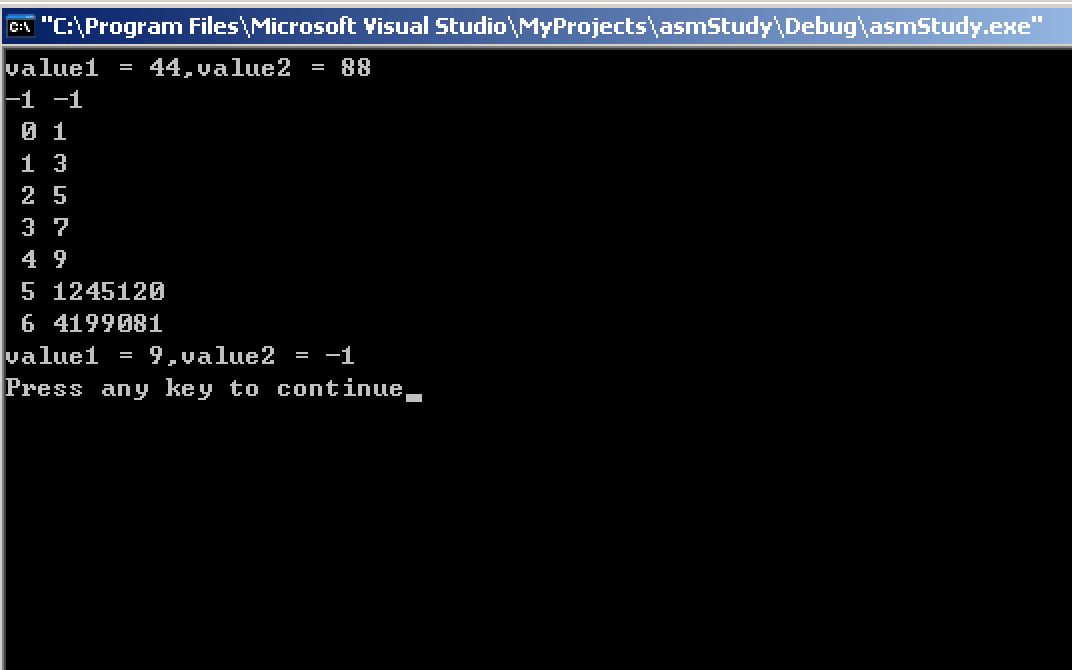



发表评论 取消回复